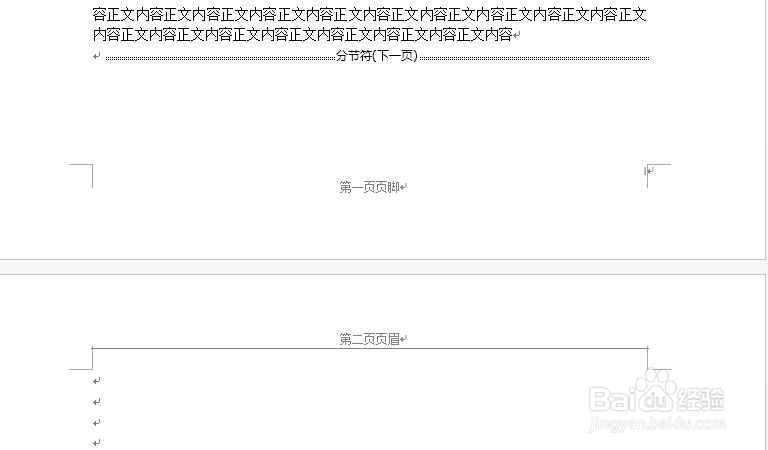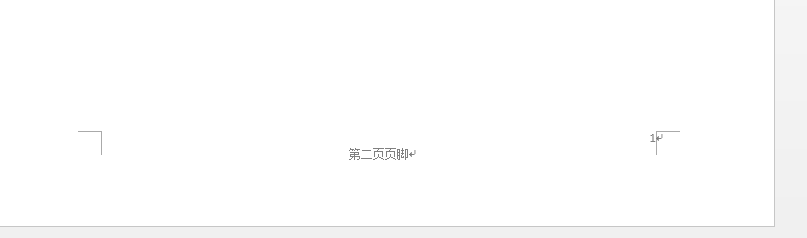1、在正常情况下,不同页的页眉和页脚都是相同的。在页眉或者页脚处双击,可以看到不同页上的页脚内容是相同的,而且页码是同一类型的,且是连续的。
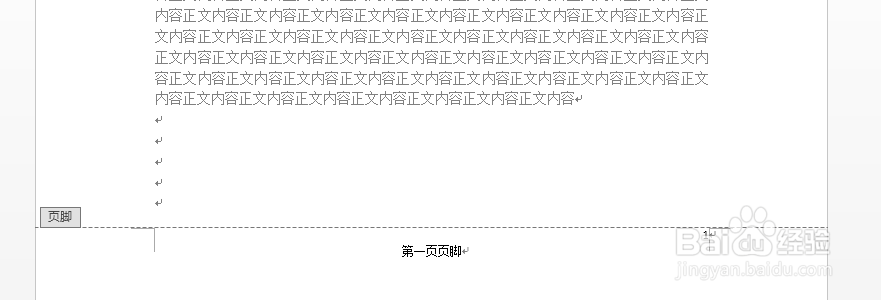

2、下面介绍如何在不同页上使用不同页眉、页脚和页码,重要的是正确添加分页符。首先,在确定要使用不同页眉的两页之间添加“分节符(下一页)”,这样上下两页就分布在不同的节,在不同的节之间是可以使用不用的页眉、页脚以及不同的页码的。

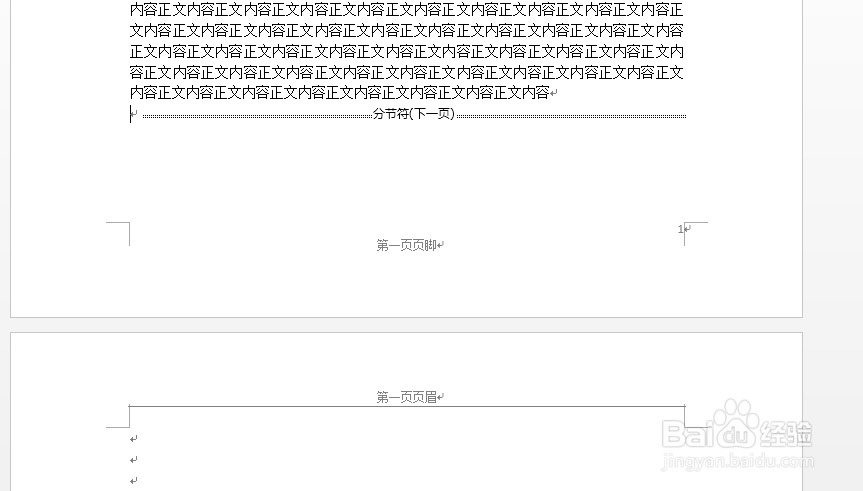
3、在第二页中双击页眉,可以在菜单栏处标明了“链接到前一条页眉”,这一项是被选中的,而且在第二页的页眉右侧也有显示“与上一节相同”,这就是关键所在。就是说默认情况下,第二页的页眉是跟第一页的页眉是相同的,是链接到第一页的。只需要取消“链接到前一条页眉”这个选项,然后再修改第二页的页眉内容,就可以看到,这两页的页眉就不一样了。


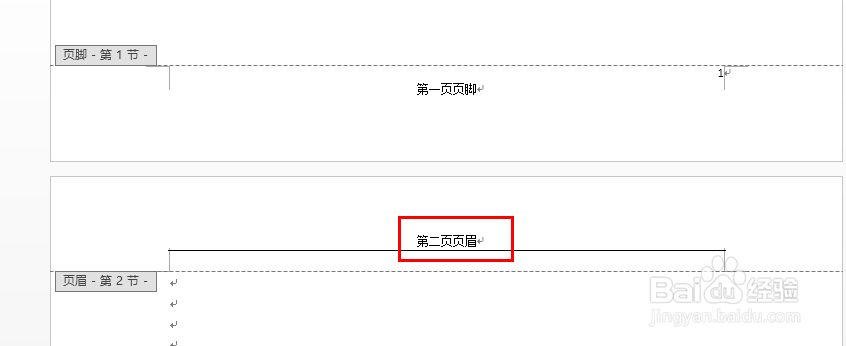
4、同理,页脚也是这样,也是取消“链接到前一条页眉”。取消之后,也就可以使用不同的页码了。双击第一页页脚,点击 插入—页码—设置页码格式,选择“I,II,III”,起始页码为I;在第二页页脚,首先取消“链接到前一条页眉”,然后点击 插入—页码—设置页码格式,选择“1,2,3”,起始页码为1;


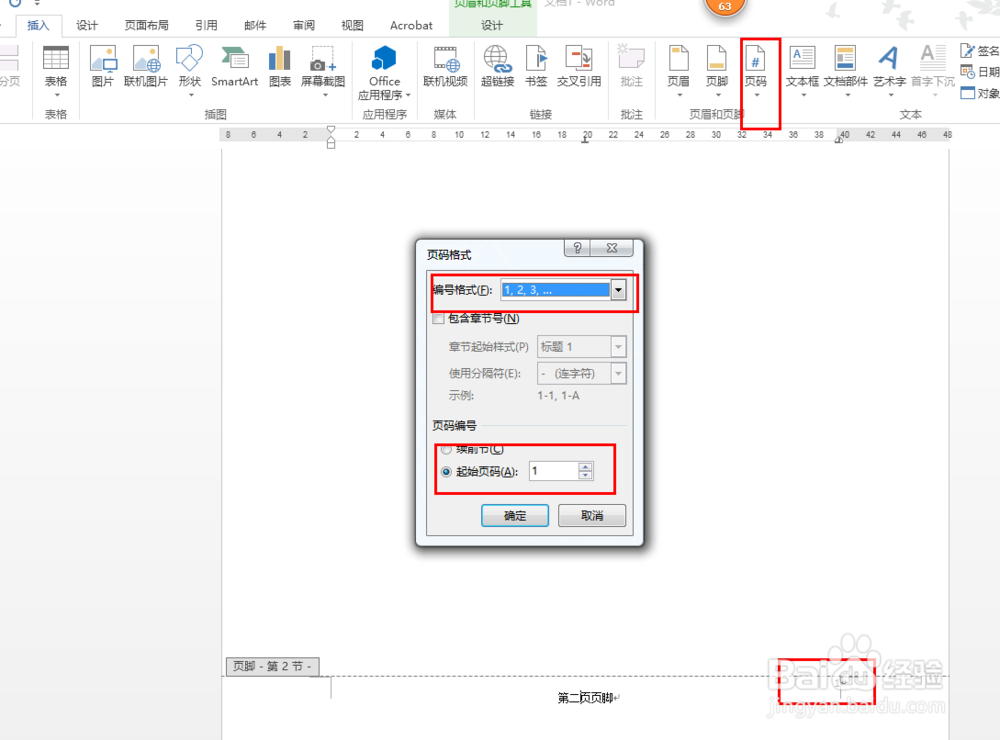
5、这样就完成了不同页的不同页眉、页脚和页码的设置了,同理,其他页也是一样的设置。